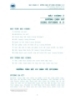Bài giảng: Hướng dẫn sử dụng Eviews
lượt xem 156
download
 Download
Vui lòng tải xuống để xem tài liệu đầy đủ
Download
Vui lòng tải xuống để xem tài liệu đầy đủ
Cài đặt, khởi động và giới thiệu các manu chính trong cửa sổ Eviews Mở một tập tin làm việc (Workfile) Nhập dữ liệu Trình bày và chỉnh sửa dữ liệu Vẽ đồ thị Thống kê mô tả dữ liệu Mở rộng workfile nhập dữ liệu mới • Chọn mẫu nghiên cứu • Tạo các biến mới • Xây dựng hàm kinh tế lượng • Kiểm định giả thiết Tài liệu tham khảo chính: • • Hoàng Ngọc Nhậm và các tác giả, 2006, Bài tập Kinh tế lượng với sự trợ giúp của Eviews và Stata, Đại học Kinh tế TP.HCM. Nguyễn Trọng...
Bình luận(0) Đăng nhập để gửi bình luận!
Nội dung Text: Bài giảng: Hướng dẫn sử dụng Eviews
- Dự báo trong kinh doanh và kinh tế Bài giảng 2: Hướng dẫn sử dụng Eviews 5.1 Bài giảng 2: HƯỚNG DẪN SỬ DỤNG EVIEWS 5.1 Mục tiêu học tập: • Cài đặt, khởi động và giới thiệu các manu chính trong cửa sổ Eviews • Mở một tập tin làm việc (Workfile) • Nhập dữ liệu • Trình bày và chỉnh sửa dữ liệu • Vẽ đồ thị • Thống kê mô tả dữ liệu • Chọn mẫu nghiên cứu • Mở rộng workfile nhập dữ liệu mới • Tạo các biến mới • Xây dựng hàm kinh tế lượng • Kiểm định giả thiết Tài liệu tham khảo chính: • Hoàng Ngọc Nhậm và các tác giả, 2006, Bài tập Kinh tế lượng với sự trợ giúp của Eviews và Stata, Đại học Kinh tế TP.HCM. • Nguyễn Trọng Hoài, 2006, Phân tích dữ liệu bằng phần mềm Eviews, Chương trình giảng dạy kinh tế Fulbright. • Trần Thanh Phong, 2006, Eviews căn bản, Bài giảng PowerPoint, Chương trình giảng dạy kinh tế Fulbright. • Wagenigen University, Econometrics AEP-21306 Syllabus. • Eviews 5.1 Update • Eviews 5 Command and Programming Reference • Eviews 5 User’s Guide • Các file dữ liệu được trích từ các tài liệu sau đây: Domodar Gujarati, 2003, Kinh tế lượng cơ sở, ấn bản thứ tư, Nhà Xuất bản McGraw-Hill. Ký hiệu *be.wfl Domodar Gujarati, 1999, Essentials of Econometrics, 2nd Edition, McGraw-Hill. Ký hiệu *ee.wfl Phùng Thanh Bình, UEH 1
- Dự báo trong kinh doanh và kinh tế Bài giảng 2: Hướng dẫn sử dụng Eviews 5.1 M Daniel Westbrook, 2002, Kinh tế lượng ứng dụng với Eviews, Chương trình giảng dạy kinh tế Fulbright. CÀI ĐẶT EVIEWS 5.1 • Bước 1: Cài Eviews 5 Bước 2: Update Eviews 5.1 Xem hướng dẫn chi tiết kèm trong đĩa Eviews 4&5, Bộ môn TOÁN - THỐNG KÊ, Khoa TOÁN THỐNG KÊ, Trường Đại học Kinh tế TP.HCM KHỞI ĐỘNG VÀ GIỚI THIỆU CÁC MENU CHÍNH • TRONG CỬA SỔ EVIEWS • Khởi động EViews Vào Windows Start Menu/Eviews5; hoặc Nhấp đúp vào biểu tượng EViews 5.lnk trên desktop Cửa sổ chính của Eviews • Thoạt đầu cửa sổ này trống và bao gồm những lựa chọn sau: File Edit Objects, …, Help. Khi ta tạo hoặc mở các file dữ liệu hoặc phân tích dữ liệu thì sẽ có nhiều cửa sổ nhỏ trong cửa sổ chính này. MỞ WORKFILE • Mở và lưu một workfile mới • Bài tập 1: Thực hành cách mở workfile mới Chọn File/New/Workfile … trên thanh công cụ, sẽ xuất hiện màng hình như sau: Phùng Thanh Bình, UEH 2
- Dự báo trong kinh doanh và kinh tế Bài giảng 2: Hướng dẫn sử dụng Eviews 5.1 Workfile structure type gồm 3 loại: • Unstructured/Undated Date Range Observations • Dated - Regular frequency Date specification Frequency … • Balanced panel Panel specification Frequency … Names: • WF: Anh/Chị đặt tên file dự định vào ô này • Page: Workfile sẽ có mấy trang, phần này không cần thiết Đối với dữ liệu chéo (Cross-sectional data) Số quan sát = 55 Lưu với tên: baitap1a.wfl Đối với dữ liệu thời gian (Time series data) Annual = dữ liệu thời gian theo năm Phùng Thanh Bình, UEH 3
- Dự báo trong kinh doanh và kinh tế Bài giảng 2: Hướng dẫn sử dụng Eviews 5.1 • Start date: 1980 End date: 1996 • Lưu với tên: baitap1b.wfl Semi-annual = dữ liệu thời gian theo kỳ nữa năm Quartly = dữ liệu chuỗi thời gian theo quí • Start date: 2000:2 và End date: 2007:3 (từ quí 2/2000 đến quí 3/2007) • Lưu với tên: baitap1c.wfl Monthly = dữ liệu chuỗi thời gian theo tháng • Start date: 2000:1 và End date: 2007:8 (từ tháng 1/2000 đến tháng 8/2007) • Lưu với tên: baitap1d.wfl Phùng Thanh Bình, UEH 4
- Dự báo trong kinh doanh và kinh tế Bài giảng 2: Hướng dẫn sử dụng Eviews 5.1 Đối với dữ liệu bảng (Panel data) Dữ liệu của 10 doanh nghiệp, từ 2000 đến 2006 Lưu với tên: baitap1e.wfl • Mở một workfile đã có sẵn Bài tập 2: Thực hành cách mở workfile có sẵn Chọn File/Open/Workfile … trên thanh công cụ Màn hình Open được mở ra, trên đó liệt kê các tập tin trong thư mục mặc định. Nếu thư mục mặc định không phải là thư mục mà anh chị mong muốn, thì Anh/Chị có thể tìm trong các thư mục khác. Phùng Thanh Bình, UEH 5
- Dự báo trong kinh doanh và kinh tế Bài giảng 2: Hướng dẫn sử dụng Eviews 5.1 Lưu ý: Để mở workfile, thì dòng "Files of type" phải là “Workfile.wf1” Vì Anh/Chi sẽ sử dụng thư mục này thường xuyên, nên Anh/Chị nên đánh dấu √ vào ô vuông “Update default directory” Mở workfile có tên table5-1ee.wf1 bằng cách nhấp đúp vào nó. • NHẬP DỮ LIỆU Nhập từ bàn phím/Copy & dán • Bài tập 3: Thực hành nhập dữ liệu từ bàn phím Yêu cầu nhập bảng table 1-1, Gujarati (1999, tr.6) Tên biến: CLPR(%) = Tỷ lệ tham gia lực lượng lao động CUNR(%) = Tỷ lệ thất nghiệp AHE82($) = Thu nhập thực trung bình/giờ Chọn File/New/Workfile … Chọn Annual và nhập năm bắt đầu và năm kết thúc, OK Eviews sẽ tự động tạo ra 2 biến là c và resid • c là biến hằng số, dùng khi thực hiện hồi qui có tung độ góc (intercept) • resid là phần dư của kết quả ước lượng mô hình hồi qui gần nhất Tạo tên biến mới CLFPR, CUNR, và AHE82 như sau: genr clfpr = na => OK Phùng Thanh Bình, UEH 6
- Dự báo trong kinh doanh và kinh tế Bài giảng 2: Hướng dẫn sử dụng Eviews 5.1 genr cunr = na => OK genr ahe82=na => OK Lưu ý, thay vì na, ta có thể genr cunr=0 Chọn các biến vừa tạo, Open/as Group/Edit+/-: • Nhập bằng tay vào, hoặc • Nhập từ Excel, rồi copy và paste bình thường Save/Save as với tên table1-2ee.wfl Từ các phần mềm khác • Dữ liệu có thể được nhập vào từ các tập tin Lotus, Excel, SPSS, MINITAB hoặc ASCII. Trong mỗi trường hợp đều dùng phương pháp như nhau Ví dụ với tập tin table 1-1ee.txt File/Open/Text file, xem kỹ dữ liệu dạng gì (Annual), năm bắt đầu và kết thúc, mấy biến, và tên gì (có thể đặt tên khác cũng được), đếm thử xem từ đầu trang đến dữ liệu có bao nhiêu khoảng trắng, không kể dòng tên biến nhé (9), và xem thử ranh giới các biến cách nhau bằng dấu phẩy (comma), Tab, hay khoảng trắng (Space). File/New/Workfile • Chọn Annual và nhập thời gian vào • OK, một workfile mới xuất hiện • Nhấn Procs/Import/Read Text-Lotus-Excel... và một hộp thoại xuất hiện để mở các tập tin. Hãy đưa về Table 1-1.txt và nhấp để mở nó. Phùng Thanh Bình, UEH 7
- Dự báo trong kinh doanh và kinh tế Bài giảng 2: Hướng dẫn sử dụng Eviews 5.1 • Một hộp thoại khác (phức tạp hơn) xuất hiện, và Anh/Chị hãy điều vào như sau: • OK và dữ liệu đã được nhập vào • Chọn các biến clfpr, cunr, và ahe82 để kiểm tra (thời gian, khoảng cách từ đầu trang đến dòng dữ liệu có thích hợp không (Anh/Chị thử lại với 8 hoặc 10) • Lưu với tên table1-1ee.wfl Phùng Thanh Bình, UEH 8
- Dự báo trong kinh doanh và kinh tế Bài giảng 2: Hướng dẫn sử dụng Eviews 5.1 Bài tập 4: Thực hành nhập dữ liệu từ file Excel Sử dụng file table5-1ee.xls Xem dữ liệu dạng gì (undated), bao nhiêu quan sát (55), mấy biến (2, X và Y), ô dữ liệu đầu tiên (quan sát thứ nhất của biến đầu tiên, A4) File/New/Workfile Procs/Import/Read Text-Lotus-Excel …/table5-1 OK Kiểm tra lại Lưu với tên table5-1ee.wfl • Ôi, may mắn thay, các tác giả phần mềm Eviews 5 và Eviews 5.1 hiểu rằng con người vốn rất bận và lười biến nên đã cải tiến đáng kể việc mở một file từ các phần mềm khác (text và excel) rất dễ dàng và nhanh chóng (mặt) như sau (ví dụ mở file table7-1ee.txt): File/Open/Workfile/table7-1ee.txt => next, đặt tên và mô tả các biến (được hiển thị với tên series01, series02, …), finish Phùng Thanh Bình, UEH 9
- Dự báo trong kinh doanh và kinh tế Bài giảng 2: Hướng dẫn sử dụng Eviews 5.1 TRÌNH BÀY VÀ CHỈNH SỬA DỮ LIỆU • • Trình bày dữ liệu Mở file table5-1ee.wf1 Nếu muốn lựa chọn một đối tượng (hoặc nhiều đối tượng) để làm việc, Anh/Chị hãy bôi đen chúng. Nếu Anh/Chị muốn bôi đen nhiều đối tượng, thì hãy giữ phím Ctrl và nhấp vào mỗi đối tượng. Hãy bôi đen x và y. Nhấp đúp vào một trong các mục đã bôi đen/hoặc nhấp chuột phải, chọn open Group, và sau đó cả hai mục đều hiện trên bảng tính. Đặt tên nhóm, đổi tên biến và đặt • tên nhãn Nhấp Name và tên đặt tên cho nhóm xy, và đóng bảng tính lại. Muốn đổi tên biến x => P, nhấp đúp x và chọn Name, đánh tên mới là P vào; tương tự đặt y là Q. Muốn đặt tên nhãn (label) cho biến x là price và y là quantity demanded, nhấp đúp vào từng biến, chọn Name và nhập vào ô “display for labeling …” • Xem và biên tập dữ liệu Xem và biên tập các biến p và q, chọn Edit+/-, và sử dụng các phím ←↑→↓ để di chuyển trên bảng tính. • VẼ ĐỒ THỊ TRONG EVIEWS • Cách 1: View/Graph Sử dụng file dữ liệu table5-1ee.wfl Chọn 2 biến x và y, rồi mở theo nhóm (Open as Group) Trên manu của nhóm xy chọn View/Graph/Scatter … Global fit option … OK Phùng Thanh Bình, UEH 10
- Dự báo trong kinh doanh và kinh tế Bài giảng 2: Hướng dẫn sử dụng Eviews 5.1 Bảo lưu đồ thị trên file dữ liệu, Anh/Chị nhấn vào Freeze và đặt tên đồ thị Cách 2: Quick/Graph/… Phùng Thanh Bình, UEH 11
- Dự báo trong kinh doanh và kinh tế Bài giảng 2: Hướng dẫn sử dụng Eviews 5.1 Chỉnh sửa đồ thị: View/Spreadsheet, nhấn Edit+/- để bật chức năng hiệu chỉnh đồ thị (chỉnh sửa số liệu, nếu nghi ngờ có outliers) Anh/Chị có thể nhấn đúp vào đồ thị này để biến đổi các lựa chọn khi vẽ đồ thị … Nhấp View/Multiple Graphs/Line => có công dụng vẽ đồ thị từng chuỗi theo thời gian • Thống kê mô tả Tìm các tiêu thức thống kê của mẫu Open as Group/View/Descriptive Stats/Common Sample; hoặc Quick/Group Statistics/Descriptive Statistics/Common Sample; hoặc Quick/Series Statistics/Histogram & Stats => thống kê mô tả và đồ thị tần suất của một biến Tính hệ số tương quan giữa các biến trong Eviews Open as Group/View/Correlations; hoặc Quick/Group Statistics/Correlations LỰA CHỌN MẪU DỮ LIỆU • • Lựa chọn mẫu dữ liệu là chọn giai đoạn nghiên cứu trong dữ liệu hiện có trong workfile • EViews cho phép chúng ta làm điều này theo hai cách: Bằng cách xác định khoảng mẫu mà chúng ta muốn xem xét Mở file table1-1ee.wfl Chọn Sample Nhập vào Sample range pairs, ví dụ 1980 1990 (hoặc từ quan sát thứ mấy nếu là dữ liệu chéo) Bằng cách xác định các quan sát thoả mãn một điều kiện logic (if) nào đó Mở file table5-1ee.wfl Nhập vào If conditions, ví dụ q>40 MỞ RỘNG WORKFILE • • Dữ liệu chuỗi thời gian Mở file table1-1ee.wfl Proc/Change workfile Range Nhập vào Start date và End date khoảng thời gian mới Các quan sát mới của tất cả các biến sẽ là NA (not available) • Dữ liệu chéo Phùng Thanh Bình, UEH 12
- Dự báo trong kinh doanh và kinh tế Bài giảng 2: Hướng dẫn sử dụng Eviews 5.1 Mở file table5-1ee.wfl Procs/Structure/Resize Current Page … Nhập vào End date số quan sát mở rộng thêm Các quan sát mới của tất cả các biến sẽ là NA • TẠO BIẾN MỚI Tạo biến mới là một hàm số của các biến hiện hữu • Các toán tử trong Eviews (Operators) Help/Quick Help References/Function Reference/Operators Sử dụng chức năng Genr trên Eviews. Lấy log: y=log(x) Bình phương: y=x^2, … Lấy căn: y=@sqrt(x), y=sqr(x) Antilog (ex): y=@exp(x), y=exp(x) Giá trị tuyệt đối: y=@abs(x), y=abs(x) Nghịch đảo: y=@inv(x) Trung bình: y=@mean(x) Các hàm số khác tham khảo ở Help/Quick Help Reference/Function Reference/Basic mathematical functions Phùng Thanh Bình, UEH 13
- Dự báo trong kinh doanh và kinh tế Bài giảng 2: Hướng dẫn sử dụng Eviews 5.1 Lưu ý rằng Anh/Chị không bắt buộc phải tạo ra các biến mới từ các biến hiện hữu nhằm sử dụng trong một phép hồi qui (hoặc một qui trình nào khác), vì biểu thức có thể được đưa trực tiếp vào phần xác định phương trình hồi qui. Bài tập 5: Tạo biến mới Mở file pm.xls Chuyển qua workfile, đặt tên pm.wfl Đổi tên và đặt tên nhãn cho các biến VA => Y và có nhãn là Value Added K => Capital L => Labour Tạo biến K_Lratio=K/L, đặt tên nhãn Capital Labour Ratio, thống kê mô tả cùng đồ thị tần suất Tạo biến Y_Lratio=Y/L, đặt tên nhãn Labour Productivity, thống kê mô tả cùng đồ thị tần suất Tạo biến log(Y), log(K), log(L), log(Y/L), log(K/L) Tạo biến trễ, sai phân, xu thế, và biến giả • (tất cả đều dùng lệnh genr) Biến trễ 1 giai đoạn yt-1 lag1y=y(-1) Ví dụ: Thực hành trên file table7-3be.wfl Biến trễn k giai đoạn yt-k lagky=y(-k) Ví dụ: Thực hành trên file table7-3be.wfl Sai phân ∆ y=yt – yt-1 d1y=d(y) d1y=y-y(-1) dny=d(y,n) d1logy=dlog(y,n) Ví dụ: Thực hành trên file table7-3be.wfl Công thức tạo biến mới chi tiết trong Eviews: Help/Quick Help Reference/Function Reference/Time series functions Biến giả mùa vụ Phùng Thanh Bình, UEH 14
- Dự báo trong kinh doanh và kinh tế Bài giảng 2: Hướng dẫn sử dụng Eviews 5.1 Tạo ra một biến giả theo quí có giá trị là 1 đối với quí 2 và giá trị là 0 đối với các quí khác Q2=@seas(2) Tạo ra một biến giả theo tháng có giá trị là 1 đối với tháng 2 và giá trị 0 đối với các tháng khác M2=@month(2) Biến xu thế Ví dụ dữ liệu theo tháng (từ 1/2000 đến 12/2006), và ta muốn tạo một biến xu thế TT từ 1 đến 84: TT=@trend(1999:12) Lưu ý: Khi Anh/Chị sử dụng toán tử @trend(p), tham số p chỉ giai đoạn mà đối với nó giá trị của biến xu thế bằng 0. Ví dụ: Thực hành trên file table7-3be.wfl Tạo biến tt=@trend(1957) Tham khảo: Help/Quick Help Reference/Function Reference/Workfile functions • XÂY DỰNG HÀM KINH TẾ LƯỢNG Hồi qui dữ liệu chéo • Bài tập 6: Hồi qui đơn Sử dụng file table5-1ee.wfl Anh/Chị ước lượng phương trình đường cầu: Q = f(P) Q = B1 + B2P + ei Quick/Estimate equation Phùng Thanh Bình, UEH 15
- Dự báo trong kinh doanh và kinh tế Bài giảng 2: Hướng dẫn sử dụng Eviews 5.1 Kết quả ước lượng như sau: Anh/Chị có phương trình đường cầu như sau: Q = 50 – 2P Trong đó: B2 = 2 = độ dốc của đường cầu, nghĩa là khi giá tăng 1 đơn vị, thì trung bình lượng cầu sẽ giảm 2 đơn vị Anh/Chị ước lượng mô hình sau: log(Q) = b1 + b2log(P) + ei Phùng Thanh Bình, UEH 16
- Dự báo trong kinh doanh và kinh tế Bài giảng 2: Hướng dẫn sử dụng Eviews 5.1 Kết quả ước lượng như sau: Anh/Chị có phương trình sau: log(Q) = 3.935 – 0.187log(P) => hệ số co giãn của cầu theo giá là b2 = -0.187 Phân tích kết quả hồi qui Kiểm định giả thiết (sẽ được trình bày ở phần sau) Xem lại kết quả phương trình hồi qui: Phùng Thanh Bình, UEH 17
- Dự báo trong kinh doanh và kinh tế Bài giảng 2: Hướng dẫn sử dụng Eviews 5.1 View/representations Xem giá trị thực (y), giá trị ước lượng (y^) và phần dư (e) View/Actual, Fitted, Residual/Actual, Fitted, Residual Table Lưu kết quả trong file table5-1ee.wfl Phùng Thanh Bình, UEH 18
- Dự báo trong kinh doanh và kinh tế Bài giảng 2: Hướng dẫn sử dụng Eviews 5.1 Freeze => đặt tên Bài tập 7: Hồi qui bội Sử dụng file pm.wfl Giả sử ta có hàm sản xuất Cobb-Dougle có dạng: β β (1) Y = AK 2L 3eui Trong đó: Y là sản lượng (VA), K là vốn, L là lao động, β 2 và β 3 lần lượt là hệ số co giãn của sản lượng theo vốn và lao động, và β 2 + β 3 là tính (lợi thế) kinh tế theo/nhờ qui mô (return to scale). Lợi thế kinh tế tăng theo qui mô khi β 2 + β 3 > 1 • Lợi thế kinh tế không đổi theo qui mô khi β 2 + β 3 = 1 • Lợi thế kinh tế giảm theo qui mô khi β 2 + β 3 < 1 • Lấy log 2 vế của (1): log(Y) = log(A) + β 2log(K) + β 3log(L) + ui (2) β1 đặt β 1 = log(A) và A = 10 (lưu ý, nếu là c = ln(B), thì B = ec), ta có log(Y) = β 1 + β 2log(K) + β 3log(L) + ui (3) Lưu ý: Eviews qui ước hệ số hồi qui là chữ c và ký hiệu c(1) là β 1, c(2) là β 2, c(3) là β 3, …, c(n) là β n Ước lượng phương trình (3) như sau: Quick/Estimate equation log(y) c log(K) log(L) Phùng Thanh Bình, UEH 19
- Dự báo trong kinh doanh và kinh tế Bài giảng 2: Hướng dẫn sử dụng Eviews 5.1 Kết quả ước lượng: Phương trình được viết lại như sau: LOG(Y) = C(1) + C(2)*LOG(K) + C(3)*LOG(L) LOG(Y) = 1.170643956 + 0.3757102983*LOG(K) + 0.6029992072*LOG(L) Với giả thiết H0: β 2 + β 3 = 1 => β 3 = 1 - β 2 (1) được biến đổi như sau: β β Y = AK 2L 3eui β β 2) ui = AK 2L(1- e β β = AK 2L1L- 2eui β2 = A K ui Le L β2 = A e ui Y K (4) L L Lấy log 2 vế của (4), ta có log(Y/L) = log(A) + β 2log(K/L) + ui log(Y/L) = β 1 + β 2log(K/L) + ui (5) Ước lượng phương trình (5) như sau: Phùng Thanh Bình, UEH 20

CÓ THỂ BẠN MUỐN DOWNLOAD
Chịu trách nhiệm nội dung:
Nguyễn Công Hà - Giám đốc Công ty TNHH TÀI LIỆU TRỰC TUYẾN VI NA
LIÊN HỆ
Địa chỉ: P402, 54A Nơ Trang Long, Phường 14, Q.Bình Thạnh, TP.HCM
Hotline: 093 303 0098
Email: support@tailieu.vn